visio word快捷键.docx
《visio word快捷键.docx》由会员分享,可在线阅读,更多相关《visio word快捷键.docx(14页珍藏版)》请在冰豆网上搜索。
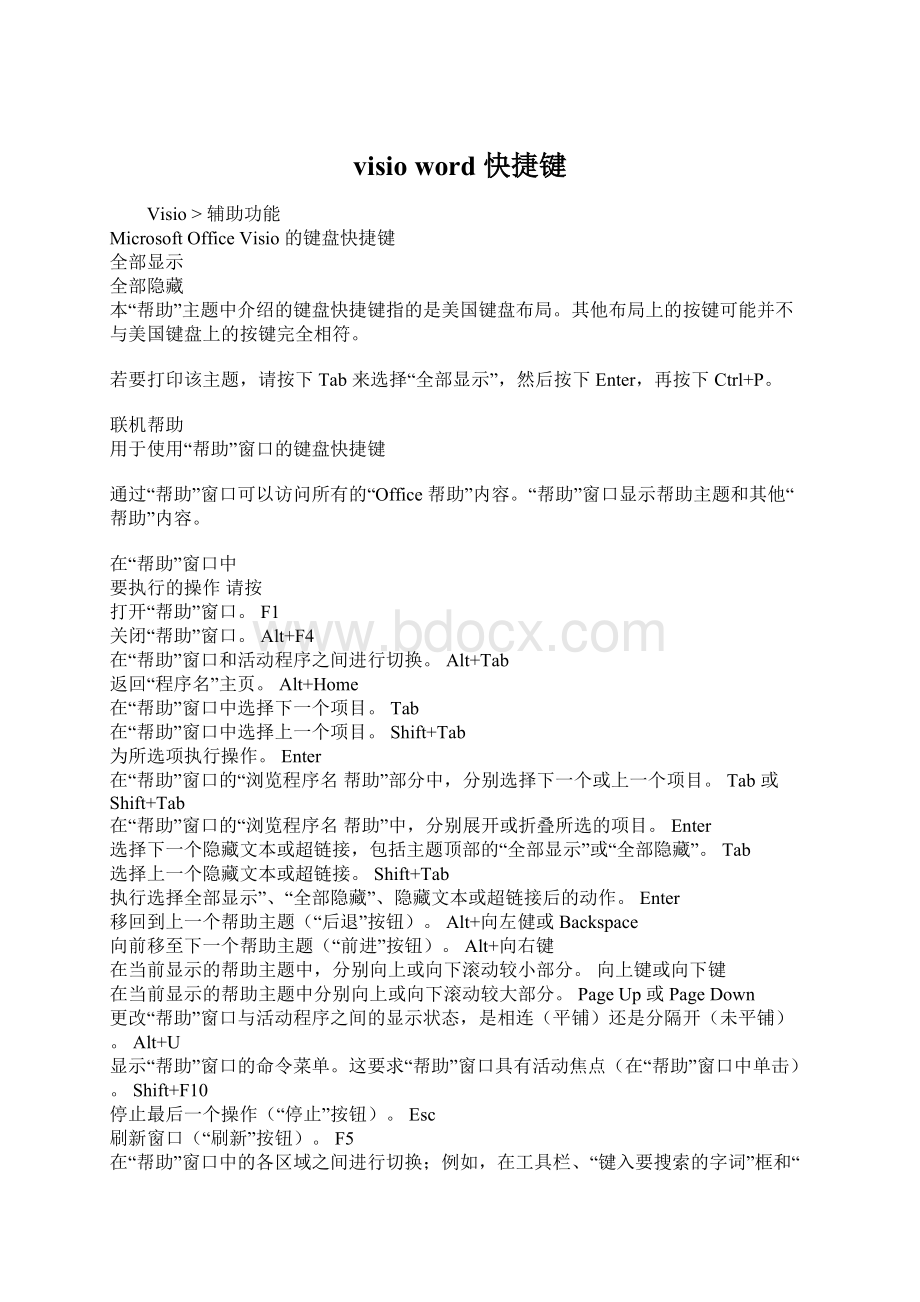
visioword快捷键
Visio>辅助功能
MicrosoftOfficeVisio的键盘快捷键
全部显示
全部隐藏
本“帮助”主题中介绍的键盘快捷键指的是美国键盘布局。
其他布局上的按键可能并不与美国键盘上的按键完全相符。
若要打印该主题,请按下Tab来选择“全部显示”,然后按下Enter,再按下Ctrl+P。
联机帮助
用于使用“帮助”窗口的键盘快捷键
通过“帮助”窗口可以访问所有的“Office帮助”内容。
“帮助”窗口显示帮助主题和其他“帮助”内容。
在“帮助”窗口中
要执行的操作请按
打开“帮助”窗口。
F1
关闭“帮助”窗口。
Alt+F4
在“帮助”窗口和活动程序之间进行切换。
Alt+Tab
返回“程序名”主页。
Alt+Home
在“帮助”窗口中选择下一个项目。
Tab
在“帮助”窗口中选择上一个项目。
Shift+Tab
为所选项执行操作。
Enter
在“帮助”窗口的“浏览程序名帮助”部分中,分别选择下一个或上一个项目。
Tab或Shift+Tab
在“帮助”窗口的“浏览程序名帮助”中,分别展开或折叠所选的项目。
Enter
选择下一个隐藏文本或超链接,包括主题顶部的“全部显示”或“全部隐藏”。
Tab
选择上一个隐藏文本或超链接。
Shift+Tab
执行选择全部显示”、“全部隐藏”、隐藏文本或超链接后的动作。
Enter
移回到上一个帮助主题(“后退”按钮)。
Alt+向左健或Backspace
向前移至下一个帮助主题(“前进”按钮)。
Alt+向右键
在当前显示的帮助主题中,分别向上或向下滚动较小部分。
向上键或向下键
在当前显示的帮助主题中分别向上或向下滚动较大部分。
PageUp或PageDown
更改“帮助”窗口与活动程序之间的显示状态,是相连(平铺)还是分隔开(未平铺)。
Alt+U
显示“帮助”窗口的命令菜单。
这要求“帮助”窗口具有活动焦点(在“帮助”窗口中单击)。
Shift+F10
停止最后一个操作(“停止”按钮)。
Esc
刷新窗口(“刷新”按钮)。
F5
在“帮助”窗口中的各区域之间进行切换;例如,在工具栏、“键入要搜索的字词”框和“搜索”列表之间进行切换。
F6
在树视图中的目录中,分别选择下一个项目或上一个项目。
向上键或向下键
在树视图中的目录中,分别展开或折叠所选的项目。
向左键或向右键
MicrosoftOffice基础
显示和使用窗口
要执行的操作请按
切换到下一个窗口。
Alt+Tab
切换到上一个窗口。
Alt+Shift+Tab
关闭活动窗口。
Ctrl+W或Ctrl+F4
从程序窗口中的一个窗格移动到另一个窗格(沿顺时针方向)。
可能需要多次按F6。
注释如果按F6不能显示所需的任务窗格,请尝试按Alt将焦点置于菜单栏或功能区上,然后按Ctrl+Tab移至该任务窗格。
F6
文档窗口没有最大化时,执行“大小”命令(在窗口的“控制”菜单上)。
请使用箭头键调整窗口大小,完成后请按Esc。
Ctrl+F8
将窗口最小化为图标(仅适用于某些MicrosoftOffice程序)。
Ctrl+F9
将选择的窗口最大化。
Ctrl+F10
将已经最大化的Visio程序窗口还原为原始大小。
Ctrl+F5
将屏幕上的图片复制到剪贴板上。
PrintScreen
将所选窗口上的图片复制到剪贴板上。
Alt+PrintScreen
对于在其标题栏中带有图标的任何窗口(例如,模具窗口),显示该窗口的快捷菜单。
Alt+空格键
打开“重新排序页”对话框。
Ctrl+Alt+P
在打开的绘图之间循环转移焦点。
Ctrl+Tab或Ctrl+F6
按相反顺序在打开的绘图之间循环转移焦点。
Ctrl+Shift+Tab或Ctrl+Shift+F6
在绘图的页面(包括所有可见的标记贴)间循环转移焦点。
Ctrl+PageDown或Ctrl+Alt+Tab
按相反顺序在绘图的页面间循环转移焦点。
Ctrl+PageUp或Ctrl+Alt+Shift+Tab
当菜单或工具栏处于活动状态时,移动到任务窗格。
(可能需要多次按Ctrl+Tab。
)Ctrl+Tab
如果任务窗格处于活动状态,选择该任务窗格中的下一个或上一个选项。
Tab或Shift+Tab
更改字体或调整字号
要执行的操作请按
增大所选文本的字号。
Ctrl+Shift+>
缩小所选文本的字号。
Ctrl+Shift+<
在文本或单元格内到处移动
要执行的操作请按
向左移动一个字符。
向左键
向右移动一个字符。
向右键
向上移动一行。
向上键
向下移动一行。
向下键
向左移动一个字词。
Ctrl+向左键
向右移动一个字词。
Ctrl+向右键
移至行尾。
End
移至行首。
Home
向上移动一个段落。
Ctrl+向上键
向下移动一个段落。
Ctrl+向下键
移至文本框的末尾。
Ctrl+End
移至文本框的开头。
Ctrl+Home
在MicrosoftOfficePowerPoint中,移到下一标题或正文文本占位符。
如果此占位符为幻灯片上的最后一个占位符,则将插入一个与原始幻灯片的幻灯片版式相同的新幻灯片。
Ctrl+Enter
重复上一个“查找”操作。
Shift+F4
访问和使用任务窗格
要执行的操作请按
从程序窗口中的其他窗格移到任务窗格。
(可能需要多次按F6。
)
注释如果按F6不能显示所需的任务窗格,请尝试按Alt将焦点放在菜单栏上,然后按Ctrl+Tab移到该任务窗格。
F6
当菜单或工具栏处于活动状态时,移动到任务窗格。
(可能需要多次按Ctrl+Tab。
)Ctrl+Tab
如果任务窗格处于活动状态,选择该任务窗格中的下一个或上一个选项。
Tab或Shift+Tab
显示任务窗格菜单上的整个命令集。
Ctrl+向下键
在所选子菜单上的选项间移动;在对话框中的一组选项的某些选项间移动。
向下键或向上键
打开所选菜单,或执行分配给所选按钮的动作。
空格键或Enter
打开快捷菜单;打开所选的库项目的下拉菜单。
Shift+F10
当菜单或子菜单可见时,分别选择菜单或子菜单上的第一个或最后一个命令。
Home或End
访问和使用智能标记
要执行的操作请按
显示智能标记的菜单或消息。
如果存在多个智能标记,请切换到下一智能标记并显示其菜单或消息。
Alt+Shift+F10
选择智能标记菜单上的下一个项目。
向下键
选择智能标记菜单上的上一个项目。
向上键
在智能标记菜单上对所选的项目执行操作。
Enter
关闭智能标记菜单或消息。
Esc
调整工具栏、菜单和任务窗格的大小并进行移动
按Alt可以选择菜单栏。
反复按Ctrl+Tab可选择工具栏或任务窗格。
请执行下列操作之一:
调整工具栏的大小
在工具栏上,按Ctrl+空格键可显示“工具栏选项”菜单。
单击“大小”命令,然后按Enter。
按箭头键可调整工具栏的大小。
按Ctrl+箭头键可一次调整一个像素。
移动工具栏
在工具栏上,按Ctrl+空格键可显示“工具栏选项”菜单。
单击“移动”命令,然后按Enter。
按箭头键调整工具栏的位置。
按Ctrl+箭头键可一次移动一个像素。
要使工具栏可移动,请反复按向下键。
要将工具栏垂直固定在左侧或右侧,请分别按向左键或向右键,这样,工具栏将始终位于左侧或右侧。
调整任务窗格的大小
在任务窗格中,按Ctrl+空格键可显示其他命令的菜单。
按向下键选择“大小”命令,再按Enter。
按箭头键调整任务窗格的大小。
按Ctrl+箭头键可一次调整一个像素。
移动任务窗格
在任务窗格中,按Ctrl+空格键可显示其他命令的菜单。
按向下键可选择“移动”命令,然后按Enter。
按箭头键调整任务窗格的位置。
按Ctrl+箭头键可一次移动一个像素。
完成移动或大小调整后,按Esc。
使用对话框
要执行的操作请按
移至下一个选项或选项组。
Tab
移至上一个选项或选项组。
Shift+Tab
切换到对话框中的下一个选项卡。
Ctrl+Tab
切换到对话框中的上一个选项卡。
Ctrl+Shift+Tab
在打开的下拉列表中的各选项之间或一组选项中的各选项之间移动。
箭头键
执行分配给所选按钮的操作;选中或清除所选的复选框。
空格键
如果列表关闭,则将其打开,并移至列表中该选项的位置。
下拉列表中某选项的首字母
选择选项;选取或清除复选框。
Alt+选项中加下划线的字母
打开所选的下拉列表。
Alt+向下键
关闭所选的下拉列表;取消命令并关闭对话框。
Esc
执行分配给对话框中的默认按钮的操作。
Enter
使用对话框中的编辑框
编辑框是个空白区域,可以在其中键入或粘贴条目,例如用户名或文件夹路径。
要执行的操作请按
移至条目的开头。
Home
移至条目的结尾。
End
向左或向右移动一个字符。
向左键或向右键
左移一个单词。
Ctrl+向左键
右移一个单词。
Ctrl+向右键
向左选择或取消选择一个字符。
Shift+向左键
向右选择或取消选择一个字符。
Shift+向右键
向左选择或取消选择一个字词。
Ctrl+Shift+向左键
向右选择或取消选择一个字词。
Ctrl+Shift+向右键
选择从插入点到条目开头之间的内容。
Shift+Home
选择从插入点到条目结尾之间的内容。
Shift+End
使用“打开”和“另存为”对话框
要执行的操作请按
转到上一个文件夹。
Alt+1
“向上一级”按钮:
打开已打开文件夹上一级的文件夹。
Alt+2
“删除”按钮:
删除所选的文件夹或文件。
Alt+3
“新建文件夹”按钮:
创建新文件夹。
Alt+4
“视图”按钮:
在可用的文件夹视图之间进行切换。
Alt+5
“工具”按钮:
显示“工具”菜单。
Alt+L
显示选中项目(例如文件夹或文件)的快捷菜单。
Shift+F10
在对话框中的选项或区域之间移动。
Tab
打开“查找范围”列表。
F4或Alt+I
更新文件列表。
F5
文本
编辑文本
要执行的操作请按
分别移到一行文本中的下一个或上一个字符。
向右键或向左键
分别移到文本的下一行或上一行。
向下键或向上键
分别移到一行文本中的下一个或上一个单词。
Ctrl+向右键或Ctrl+向左键
分别移到下一个或上一个段落。
Ctrl+向下键或Ctrl+向上键
选择文本块中的所有文本。
Ctrl+A
分别选择下一个或上一个字符。
Shift+向右键或Shift+向左键
分别选择下一个或上一个单词。
Ctrl+Shift+向右键或Ctrl+Shift+向左键
分别选择下一行或上一行。
Shift+向下键或Shift+向上键
分别选择下一个或上一个段落。
Ctrl+Shift+向下键或Ctrl+Shift+向上键
删除上一个单词。
Ctrl+Backspace
用域高度替代所选文本。
如果未选择任何文本,则用所选形状的域高度替代所有文本。
Ctrl+Shift+H
用域宽度替代所选文本。
如果未选择任何文本,则用所选形状的域宽度替代所有文本。
Ctrl+Shift+W
设置文本格式
要执行的操作请按
启用或禁用粗体()。
Ctrl+B
启用或禁用斜体()。
Ctrl+I
启用或禁用下划线()。
Ctrl+U
启用或禁用双下划线。
Ctrl+Shift+D
启用或禁用全部大写。
Ctrl+Shift+A
启用或禁用小型大写字母。
Ctrl+Shift+K
启用或禁用下标()。
Ctrl+=
启用或禁用上标()。
Ctrl+Shift+=
增大所选文本的字号。
Ctrl+Shift+>
缩小所选文本的字号。
Ctrl+Shift+<
使文本对齐
要执行的操作请按
使文本左对齐。
Ctrl+Shift+L
使文本水平居中。
Ctrl+Shift+C
使文本右对齐。
Ctrl+Shift+R
使文本水平两端对齐。
Ctrl+Shift+J
使文本垂直顶端对齐。
Ctrl+Shift+T
使文本垂直居中。
Ctrl+Shift+M
使文本垂直底端对齐。
Ctrl+Shift+V
缩放和浏览
浏览菜单和工具栏
要执行的操作请按
选择菜单栏,或同时关闭打开的菜单和子菜单。
F10或Alt
显示选中项目的快捷菜单。
应用程序()
选择工具栏或菜单栏后,分别选择下一个或上一个按钮或菜单。
Tab或Shift+Tab
在按F10或Alt选择菜单栏之后,选择任务窗格或工具栏。
反复按这些键可在打开的工具栏、菜单栏和任务窗格之间移动焦点。
Ctrl+Tab或Ctrl+Shift+Tab
打开所选菜单,或执行所选按钮或命令的动作。
Enter
显示标题栏快捷菜单。
Alt+空格键
在菜单或子菜单处于打开状态时,分别选择下一个或上一个命令。
向下键或向上键
选择工具栏或菜单栏后,分别选择下一个或上一个按钮或菜单。
如果打开了子菜单,则在主菜单与子菜单之间切换。
向左键或向右键
分别选择菜单或子菜单上的第一个或最后一个命令,或工具栏上的第一个或最后一个按钮。
Home或End
关闭已打开的菜单。
如果打开的是子菜单,则仅关闭该子菜单。
Esc
打开所选菜单。
向下键
打开缩短了的菜单后,显示一组完整的命令。
注释可以使用键盘选择菜单栏上的任何菜单命令。
按Alt可以选择菜单栏。
按下包含所需命令的菜单名中加下划线的字母。
在出现的菜单中,按下所需命令名中加下划线的字母。
Ctrl+向下键
显示任务窗格菜单上的整个命令集。
Ctrl+空格键
缩放
要执行的操作请按
放大。
Alt+F6
缩小。
Alt+Shift+F6
在全屏显示视图中移动
当您处于全屏显示视图时,可以使用这些键盘快捷方式在Visio与其他程序或页面之间移动。
要执行的操作请按
打开下一页。
注释不要使用数字小键盘上的PgDn。
PageDown或向下键或向右键
打开上一页。
注释不要使用数字小键盘上的PgUp。
PageUp或向上键或向左键
在网页绘图中移动
要执行的操作请按
在左框架、绘图以及包含形状数据、超链接和地址栏的绘图上的形状之间循环移动焦点。
Tab
激活形状的超链接,或激活具有焦点的绘图上的超链接。
Enter
特定于Visio的菜单
“格式”菜单
要执行的操作请按
打开“文本”对话框中的“字体”选项卡(“格式”菜单,“文本”)。
F11
打开“文本”对话框中的“段落”选项卡(“格式”菜单,“文本”)。
Shift+F11
打开“文本”对话框中的“制表位”选项卡(“格式”菜单,“文本”)。
Ctrl+F11
为所选形状打开“填充”对话框(“格式”菜单,“填充”)。
F3
打开“线条”对话框(“格式”菜单,“线条”)。
Shift+F3
“工具”菜单
要执行的操作请按
打开“对齐和粘附”对话框中的“常规”选项卡(“工具”菜单,“对齐和粘附”)。
Alt+F9
选中或清除“对齐和粘附”对话框中“常规”选项卡上的“对齐”复选框;将形状与在该对话框的“对齐”部分中选择的项对齐(“工具”菜单,“对齐和粘附”)。
Shift+F9
选中或清除“对齐和粘附”对话框中“常规”选项卡上的“粘附”复选框;将形状粘附到在该对话框的“粘附到”部分中选择的项(“工具”菜单,“对齐和粘附”)。
F9
“形状”菜单
要执行的操作请按
组合所选的形状(“形状”菜单,“组合”子菜单,“组合”)。
Ctrl+G或Ctrl+Shift+G
取消对所选组合中形状的组合(“形状”菜单,“组合”子菜单,“取消组合”)。
Ctrl+Shift+U
将所选形状置于顶层(“形状”菜单,“顺序”子菜单,“置于顶层”)。
Ctrl+Shift+F
将所选形状置于底层(“形状”菜单,“顺序”子菜单,“置于底层”)。
Ctrl+Shift+B
将所选形状向左旋转(“形状”菜单,“旋转或翻转”子菜单,“向左旋转”)。
Ctrl+L
将所选形状向右旋转(“形状”菜单,“旋转或翻转”子菜单,“向右旋转”)。
Ctrl+R
水平翻转所选形状(“形状”菜单,“旋转或翻转”子菜单,“水平翻转”)。
Ctrl+H
垂直翻转所选形状(“形状”菜单,“旋转或翻转”子菜单,“垂直翻转”)。
Ctrl+J
为所选形状打开“对齐形状”对话框(“形状”菜单,“对齐形状”)。
F8
“窗口”菜单
要执行的操作请按
以纵向平铺方式显示打开的绘图窗口(“窗口”菜单,“平铺”)。
Shift+F7
以水平平铺方式显示打开的绘图窗口。
Ctrl+Shift+F7
显示打开的绘图窗口以便您可看到每个窗口的标题(“窗口”菜单,“层叠”)。
Alt+F7或Ctrl+Alt+F7
特定于Visio的工具栏
“标准”工具栏
要执行的操作请按
切换“格式刷”工具的状态(“开”或“关”)()。
Ctrl+Shift+P
选择“指针工具”()。
Ctrl+1
选择“连接线工具”()。
Ctrl+3
选择“连接点工具”()。
Ctrl+Shift+1
选择“文本工具”()。
Ctrl+2
选择“文本块工具”()。
Ctrl+Shift+4
选择“图章工具”()。
Ctrl+Shift+3
“绘图”工具栏
要执行的操作请按
选择“矩形工具”()。
Ctrl+8
选择“椭圆形工具”()。
Ctrl+9
选择“线条工具”()。
Ctrl+6
选择“弧形工具”()。
Ctrl+7
选择“自由绘制工具”()。
Ctrl+5
选择“铅笔工具”()。
Ctrl+4
“图片”工具栏
要执行的操作请按
选择“剪裁工具”()。
Ctrl+Shift+2
Visio形状和模具
在绘图页中的形状之间移动
要执行的操作请按
在绘图页上的形状之间移动。
点式矩形指示当前具有焦点的形状。
注释您无法移到禁止选择的形状或锁定图层上的形状。
Tab
按相反顺序在绘图页上的形状之间移动。
Shift+Tab
选择具有焦点的形状。
注释要选择多个形状,请按Tab键将焦点移到您要选择的第一个形状上,然后按Enter。
按住Tab键的同时按下Shift,将焦点移到另一个形状上。
当焦点矩形位于所需形状的上方时,按Enter将该形状添加到所选的区域中。
对要选择的每个形状重复上述步骤。
Enter
清除对形状的选择或形状上的焦点。
Esc
对于所选的形状,在文本编辑模式与形状选择模式之间切换。
F2
微移所选形状。
箭头键
一次将所选形状微移一个像素。
注释必须关闭SCROLLLOCK。
Shift+箭头键
在可见的智能标记之间循环移动。
Alt+Shift+F10
使用模具中的主控形状
要执行的操作请按
在模具中的主控形状之间移动。
箭头键
移到模具第一行中的第一个主控形状。
Home
移到模具第一行中的最后一个主控形状。
End
移到模具第一列中的第一个主控形状。
PageUp
移到模具第一列中的最后一个主控形状。
PageDown
将所选主控形状复制到剪贴板上。
Ctrl+C
将剪贴板上的内容粘贴到自定义模具上。
注释必须首先打开自定义模具以进行编辑。
Ctrl+V
选择模具中的所有主控形状。
注释要选择多个主控形状,请按箭头键将焦点移到您所需的第一个主控形状上。
按住箭头键的同时按下Shift,将焦点移到另一个主控形状上。
当焦点矩形位于所需的主控形状上方时,按Enter将该主控形状添加到所选的区域中。
对要选择的每个主控形状重复上述步骤。
Ctrl+A
选择(或取消选择)具有焦点的主控形状。
Shift+Enter
取消选择模具中的主控形状。
Esc
将所选主控形状插入绘图中。
注释要自动将主控形状插入和连接到绘图中的现有形状,请首先在绘图中选择要将新建形状连接到的形状。
选择“标准”工具栏上的“连接线工具”,然后选择模具上的主控形状并按Ctrl+Enter。
Ctrl+Enter
在编辑模式下使用模具
要执行的操作请按
删除所选主控形状。
Delete
从自定义模具上剪切所选主控形状,并将其放置于剪贴板上。
Ctrl+X
重命名所选主控形状。
F2
请参阅
Visio中的辅助功能